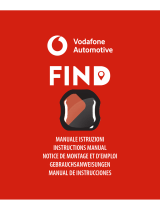Seite wird geladen ...

iQue
™
3600
© Copyright 2004 Garmin Ltd. oder Niederlassungen
Garmin International, Inc.
1200 East 151
st
Street, Olathe, Kansas 66062, USA
Tel. +1 913 - 397-8200 • Fax +1 913 - 397-8282
Garmin (Europe) Ltd.
Unit 5, The Quadrangle, Abbey Park Industrial Estate, Romsey, SO51 9DL, UK
Tel. +44 870 - 850 1241 • Fax +44 870 - 850 1251
Garmin Corporation
No. 68, Jangshu 2
nd
Road, Shijr, Taipei County, Taiwan
Tel. +886 2 - 2642-9199 • Fax +886 2 - 2642-9099
Alle Rechte vorbehalten. Dieses Handbuch oder Auszüge daraus dürfen — außer im hierin genannten Umfang — gleichgültig für welchen
Zweck, nur mit schriftlicher Genehmigung von Garmin reproduziert, kopiert, übertragen, verbreitet, auf einen Computer geladen oder auf
einem beliebigen Speichermedium abgelegt werden. Garmin gewährt hiermit das Recht, eine einzelne Kopie dieses Handbuches auf einer
Festplatte oder einem anderen elektronischen Speichermedium zum Betrachten auf einen Computer zu laden und eine Kopie dieses Hand-
buches oder einer Revision davon auszudrucken, sofern diese elektronische oder gedruckte Kopie den vollständigen Text dieser Urheber-
rechtserklärung enthält und des weiteren eine unautorisierte kommerzielle Verbreitung dieses Handbuches streng verboten wird.
Die in diesem Dokument enthaltenen Informationen können jederzeit ohne vorherige Bekanntmachung geändert werden. Garmin behält
sich das Recht vor, Produkte zu ändern oder zu verbessern und Änderungen am Inhalt ohne Benachrichtigungsverpfl ichtung irgendwelchen
Personen oder Gesellschaften gegenüber vorzunehmen. Besuchen Sie Garmins Website www.garmin.com für aktuelle Updates und ergän-
zende Informationen zur Verwendung dieses und anderer Garmin-Produkte.
Garmin® ist eine eingetragene Marke und iQue™ sowie Que™ sind Marken von Garmin Ltd. oder Niederlassungen und dürfen nur mit
ausdrücklicher Genehmigung von Garmin verwendet werden.
WARNUNG: Die deutsche Übersetzung des englischsprachigen Originalhandbuches für den iQue 3600 (Garmin Artikelnummer 190-
00270-03, Revision A) wurde sorgfältig und nach bestem Wissen und Gewissen erstellt. Es kann jedoch keine Garantie für Fehlerfreiheit
und Vollständigkeit der Übersetzung übernommen werden. In Zweifelsfällen gilt der Text des mitgelieferten englischen Originalhandbuches.
Dies gilt auch für Änderungen des Textes in möglichen späteren Ausgaben des Originalhandbuchs. GARMIN legt diesem Produkt ein eng-
lischsprachiges Handbuch im Standardlieferumfang bei. Bitte lesen und beachten Sie dieses Originalhandbuch genau bezüglich Bedienung
und Benutzung dieses Produktes. Als Hilfestellung hat der Importeur eine deutsche Übersetzung erstellt und legt sie dem Produkt bei.
Dieses deutsche Handbuch ist nur als Hilfe bei der Interpretation des englischen Originalhandbuches gedacht.
GARMIN IST NICHT VERANTWORTLICH FÜR DIE GENAUIGKEIT UND FEHLERFREIHEIT DES DEUTSCHEN HANDBUCHS UND
ÜBERNIMMT KEINE HAFTUNG FÜR IRGENDWELCHE PROBLEME, DIE AUS SEINER BENUTZUNG ENTSTEHEN KÖNNEN.
Palm OS, Graffi ti 2, HotSync, Palm, Palm Desktop,
das Palm Powered-Logo und das Palm-Erschei-
nungsbild sind Marken von PalmSource,Inc.
3600_appsguide_G.indd A 1/29/2004, 3:00:17 PM

iQue
™
3600
Einführung
Softwarelizenzvereinbarung
Softwarelizenzvereinbarung
MIT EINSATZ DES iQue™ 3600 ERKLÄREN SIE SICH MIT DEN
BEDINGUNGEN DER FOLGENDEN SOFTWARELIZENZVEREINBA-
RUNG EINVERSTANDEN. BITTE LESEN SIE DIESE VEREINBARUNG
SORGFÄLTIG.
Garmin Ltd. order Niederlassungen (im weiteren „Garmin“ genannt)
gewährt Ihnen eine begrenzte Lizenz zum Einsatz der im Gerät
integrierten Software (die „Software“) in binär ausführbarer Form im
Rahmen des normalen Betriebs des Produkts. Titel, Eigentumsrechte
und geistige Eigentumsrechte in und an der Software verbleiben bei
Garmin.
Sie anerkennen, dass die Software Eigentum von Garmin ist und
dem Schutz amerikanischer und internationaler Urheberrechtsgesetze
und -vereinbarungen unterliegt. Sie anerkennen außerdem, dass die
Struktur, Organisation und der Code der Software für Garmin wertvolle
Geschäftsgeheimnisse darstellen und dass die Software als Quellcode ein
wertvolles Geschäftsgeheimnis Garmins ist. Sie stimmen zu, die Soft-
ware oder einen Teil davon nicht zu dekompilieren, disassemblieren,
modifi zieren, rückzuentwickeln oder in von Menschen lesbare Form
zu bringen oder auf Grundlage der Software andere Werke zu fertigen.
Sie stimmen zu, die Software nicht in ein Land zu exportieren oder zu
reexportieren, wenn dies den Exportkontrollgesetzen der Vereinigten
Staaten von Amerika zuwiderliefe.
i
3600_appsguide_G.indd i 1/29/2004, 3:00:23 PM

iQue
™
3600
Der iQue™ 3600 entspricht den Störgrenzen der FCC, Teil 15 für Digitalgeräte
der Klasse B für den EINSATZ DAHEIM ODER IM BÜRO. Diese Grenzwerte
bieten vernünftigeren Schutz gegen schädliche Strahlungen in einem
Privathaushalt und sind strenger als die für den Einsatz im Außenbereich.
Der Betrieb dieses Geräts unterliegt den folgenden Voraussetzungen: (1)
Das Gerät darf keine schädlichen Strahlungen verursachen; und (2) muss alle
empfangenen Strahlungen bewältigen können, inklusive solcher, die einen
unerwünschten Betrieb verursachen könnten.
Das Gerät generiert und benutzt Funkenergie und strahlt diese auch aus.
Sofern es nicht in Übereinstimmung mit der Anleitung installiert und betrieben
wird, kann es Störungen in der Funkkommunikation auslösen. Es kann
jedoch nicht garantiert werden, dass unter bestimmten Voraussetzungen keine
Störungen auftreten. Falls diese Ausrüstung andere Geräte stört (Sie können
dies durch Ein- und Ausschalten des Empfängers feststellen), versuchen Sie,
die Störung anhand folgender Hinweise zu beheben:
• Richten Sie die Empfangsantenne neu aus oder wählen Sie einen anderen
Aufstellort.
• Vergrößern Sie den Abstand zwischen Ausrüstung und Empfänger.
• Verbinden Sie die Ausrüstung mit einem anderen Stromkreis als den
Empfänger.
• Wenden Sie sich an einen erfahrenen Radio- oder Fernsehtechniker.
Der iQue™ 3600 enthält keine vom Benutzer zu reparierenden Teile.
Reparaturen sollten nur in einem autorisierten Garmin-Servicecenter
durchgeführt werden. Nicht genehmigte Reparaturen oder Änderungen können
das Gerät unwiderrufl ich beschädigen und zum Erlöschen der Garantie sowie
der Betriebserlaubnis gemäß Teil 15 führen.
FCC-Entsprechung
ii
3600_appsguide_G.indd ii 1/29/2004, 3:00:23 PM

iQue
™
3600
VORSICHT: Sie verwenden den iQue™ 3600 auf eigene Gefahr. Vermindern Sie
die Gefahr einer Fehlbedienung, indem Sie dieses Handbuch sorgfältig lesen und alle
Unklarheiten beseitigen. Üben Sie die Verwendung gründlich im Simulatormodus, bevor
Sie auf große Fahrt gehen. Vergleichen Sie während der Verwendung die Angaben des
iQue™ 3600 mit allen verfügbaren Navigationsquellen, einschließlich der Angaben ande-
rer NAVAIDs, Beschilderung, Karten usw. Klären Sie alle Widersprüche um Ihrer eigenen
Sicherheit willen, bevor Sie mit der Navigation fortfahren.
VORSICHT: ES OBLIEGT ALLEIN DEM ANWENDER, DIESES PRODUKT
UMSICHTIG ZU GEBRAUCHEN. DIESES PRODUKT IST NUR ALS NAVIGATIONSHIL-
FE GEDACHT UND NICHT ZUR ERLANGUNG GENAUER RICHTUNGS-, ENTFER-
NUNGS-, ORTS- ODER TOPOGRAPHISCHER MESSUNGEN. DIESES PRODUKT
SOLLTE NICHT ALS HILFSMITTEL ZUR HÖHENBESTIMMUNG ÜBER GRUND IN DER
LUFTFAHRT VERWENDET WERDEN.
VORSICHT: Die elektronische Karte ist eine Navigationshilfe und soll die Nutzung
öffentlicher Karten vereinfachen, nicht ersetzen. Nur offi zielle Regierungskarten und
Hinweise für Seefahrer enthalten alle für die Sicherheit der Navigation notwendigen Infor-
mationen und der Anwender ist, wie stets, für den umsichtigen Gebrauch verantwortlich.
KARTENDATENINFORMATION: Eines der Ziele Garmins ist, Kunden die
vollständigste und genaueste Kartenbasis zu liefern, die zu vernünftigen Preisen verfügbar
ist. Wir verwenden eine Kombination aus staatlichen und kommerziellen Datenquellen,
die wir in unserer Produktliteratur und Copyright-Meldungen entsprechend kenntlich
machen, sofern nötig. Praktisch jede Datenquelle enthält bis zu einem gewissen Grad
ungenaue oder unvollständige Daten. Dies gilt insbesondere außerhalb der Vereinigten
Staaten von Amerika, wo vollständige und genaue digitale Daten entweder nicht oder nur
zu unangemessen hohen Preisen verfügbar sind.
WARNUNG: Das GPS-System wird von der Regie-
rung der Vereinigten Staaten betrieben, die allein für Ge-
nauigkeit und Wartung verantwortlich zeichnet. Das System
kann Änderungen unterliegen, die Genauigkeit und Leistung
jeder GPS-Ausrüstung beeinfl ussen können. Obwohl es
sich beim Garmin iQue™ 3600 um eine elektronische
Präzisions-Navigationshilfe (NAVAID) handelt, können
solche NAVAIDs falsch angewendet oder die Anzeigen falsch
gedeutet und somit unsicher werden.
WARNUNG: Dieses Produkt, seine Verpackung und
Bestandteile enthalten Chemikalien, die im Bundesstaat
Kalifornien als Krebs erregend, Potenz störend und Ursache
für Schäden an Neugeborenen bekannt sind. Dieser Hinweis
wird in Übereinstimmung mit Proposition 65 des Staates
Kalifornien gegeben. Wenn Sie Fragen hierzu haben oder
weitere Informationen wünschen, besuchen Sie unsere
Website unter http://www.garmin.com/prop65 (englisch-
sprachig).
Warnungen und Hinweise
iii
3600_appsguide_G.indd iii 1/29/2004, 3:00:24 PM

iQue
™
3600
Einführung
Warnungen und Hinweise
Sicherheitshinweise und Warnungen - Bitte zuerst lesen!
WARNUNG: Bei der Verwendung im Fahrzeug obliegt es allein
dem Eigentümer/Bediener des iQue™ 3600 Handheld, das Gerät so
anzubringen, dass die Bedienelemente des Fahrzeugs und die Sicht des
Fahrers dadurch nicht behindert werden und im Falle eines Unfalles
durch das Gerät keine Schäden oder Verletzungen verursacht werden.
Befestigen Sie den iQue Handheld nicht über Airbag-Abdeckungen
oder im Auslösebereich des Airbags. Airbags dehnen sich beim Auslösen
sehr schnell aus und können Gegenstände auf den Fahrer oder Mitfahrer
schleudern und diese so verletzen. Beachten Sie die Sicherheitshinweise
zum Airbag in der Betriebsanleitung des Fahrzeugs.
Befestigen Sie den iQue Handheld nicht auf Airbagabdeckungen
oder an anderen Stellen, mit denen Fahrer oder Fahrgäste bei einem
Zusammenstoß in Berührung kommen könnten. Das von Garmin gelie-
ferte Befestigungsmaterial ist nicht unfallgetestet.
WARNUNG: Beim Führen von Fahrzeugen liegt es allein in der
Verantwortung des Fahrers, das Fahrzeug auf sichere Art zu führen,
volle Kontrolle über sämtliche Fahrtbedingungen während der gesamten
Fahrtdauer zu haben und vom iQue Handheld nicht so abgelenkt zu
werden, dass er anerkannte sichere Verhaltensweisen vernachlässigt. Die
Bedienung des iQue Handheld während des Führens von Fahrzeugen ist
gefährlich. Durch fehlerhaftes Verhalten des Führers eines Fahrzeuges,
welches mit dem iQue Handheld ausgerüstet ist, bei dem der Fahrer der
Bedienung des Fahrzeuges und den Straßenbedingungen nicht die volle
Aufmerksamkeit schenkt, kann es zu einem Unfall oder Zusammenstoß
mit Sachschäden oder Personenschäden kommen.
Nicht im Sichtfeld des
Fahrers anbringen
Nicht unbefestigt auf dem
Armaturenbrett ablegen
Nicht im Auslösebereich von
Airbags anbringen
Nicht vor Airbag-
Abdeckungen
anbringen
Wichtig
Da der Garmin iQue Handheld für die Fahr-
zeugnavigation genutzt werden kann, müssen
besondere Sicherheitsvorkehrungen beachtet
werden. Bitte lesen und beachten Sie die Anwei-
sungen auf dieser Seite.
iv
3600_appsguide_G.indd iv 1/29/2004, 3:00:24 PM

iQue
™
3600
Einführung
Einführung
Der Garmin iQue™ 3600 Handheld vereint Garmins GPS-Technolo-
gie mit Palm OS® (Operating System) für die Verwaltung persönlicher
Daten, Navigation, Sprachaufzeichnung und Musikwiedergabe. Ihr iQue
Handheld wird von drei Handbüchern begleitet:
“Zuerst lesen” - Installationsanleitung
In der Installationsanleitung werden der Anschluss an einen Compu-
ter, die Installation von Programmen und andere wichtige Einzelheiten
beschrieben. Lesen Sie die Installationsanleitung auf der Hülle der
Installations-CD, bevor Sie die anderen Handbücher lesen.
Benutzerhandbuch
Das Benutzerhandbuch erklärt die Funktionen des iQue Handheld
und der zugehörigen Anwendungen. (Es ist nur auf der Installations-CD
verfügbar.)
In diesem Handbuch erfahren Sie, wie Sie ...
• den iQue Handheld ein- und ausschalten, zurücksetzen und
Daten in den iQue Handheld eingeben.
• die HotSync®-Funktion mit Ihrem Computer verwenden.
• Daten mit anderen Handhelds über Infrarot oder Datenkarten
austauschen.
• Ihren iQue Handheld personalisieren und an Ihre Vorlieben
anpassen.
• Daten sichern, auf einen anderen iQue Handheld übertragen, den
iQue Handheld warten und mehr über die technischen Daten.
v
Que-Anwendungshandbuch
Dieses Anwendungshandbuch beschreibt,
wie Sie die installierten Que™-Anwendun-
gen für diese Tätigkeiten verwenden:
• Navigation
• Sprachaufzeichnung
(im WAV-Format)
• Wiedergabe von MP3- und WAV-
Audiodateien
Über die Handbücher
3600_appsguide_G.indd v 1/29/2004, 3:00:25 PM

iQue
™
3600
Einführung
vi
Inhaltsverzeichnis
Kapitel 1: Einführung..........................................i-viii
Softwarelizenzvereinbarung...................................................... i
FCC-Entsprechung.................................................................. ii
Warnungen und Hinweise.................................................. iii-iv
Über die Handbücher.............................................................. v
Inhaltsverzeichnis............................................................. vi-viii
Kapitel 2: GPS-Anwendungen ............................1-41
Verwenden der Que-Anwendungstaste....................................1
Initialisieren des Empfängers................................................... 2
Verwenden von QueGPS ......................................................2-5
Satellitenstatusseite .............................................................. 3
Ein- und Ausschalten des GPS-Empfängers
und Statusanzeigen .............................................................. 4
QueGPS-Optionen ............................................................... 5
Verwenden von QueMap....................................................7-15
Verwenden der QueMap-Auswahlsymbole...........................9
Verwenden der Einstellungen für QueMap......................... 11
Verwenden von QueFind..................................................13-20
Suchen nach Elementen ..................................................... 14
Suchen nach Städten.......................................................... 15
Suchen nach Adressen ....................................................... 16
Suchen nach Kreuzungen................................................... 18
Suchen nach Points-of-Interest........................................... 19
Suchen nach Wegpunkten.................................................. 20
Verwenden von Wegpunkten............................................21-25
Que-Programmstarter
Statusleiste
3600_appsguide_G.indd vi 1/29/2004, 3:00:25 PM

iQue
™
3600
Einführung
Inhaltsverzeichnis
vii
Markieren der aktuellen Position........................................ 21
Speichern eines Kartenpunktes als Wegpunkt .................... 22
Verwenden von Wegpunkten als Routenziel....................... 23
Bearbeiten von Wegpunkten ..............................................24
Ändern der Wegpunktposition........................................... 25
Festlegen einer Position für eine Adresse ............................... 26
Verwenden von Que Tracks................................................... 27
Speichern von Tracks ......................................................... 27
Details gespeicherter Tracks ............................................... 28
Verwenden von QueRoutes ...................................................29
Aktivieren der Anwendung QueRoutes .............................. 29
Erstellen von Routen.......................................................... 30
Verwenden von QueMap zur Zielauswahl .......................... 31
Verwenden von Adressen zur Zielauswahl.......................... 32
Verwenden von Kalender zur Zielauswahl.......................... 33
Neu berechnen von Routen................................................ 33
Umleitungen ...................................................................... 33
Anhalten und Fortsetzen der Routennavigation.................. 34
Anpassen von Routen......................................................... 34
Speichern von Routen........................................................35
Einstellungen für Routen und Wegführung ........................36
Verwenden von Sprachanweisungen .................................. 37
Verwenden von QueTurns ..................................................... 38
Verwenden von QueTrip........................................................ 39
3600_appsguide_G.indd vii 1/29/2004, 3:00:26 PM

iQue
™
3600
Que Applications
viii
Kapitel 3: Audio-Anwendungen................................. 40
Verwenden von QueVoice .................................................. 40
Aufzeichnen einer Sprachdatei ........................................... 40
Verwalten von Sprachdateien ............................................. 41
Optionen zur Anpassung von QueVoice............................. 42
Anhängen und Entfernen von Positionen für Sprachdateien43
Importieren und Exportieren von Sprachdateien................ 45
Verwenden von QueAudio ................................................46
Speichern von Audiodateien .............................................. 46
Wiedergeben von Audiodateien .........................................47
Kapitel 5: Zeit-Anwendungen................................ 48
Verwenden von QueClock .................................................... 48
Kapitel 6: Übertragen von Kartendaten................49
Verwenden von MapInstall .................................................... 49
Kapitel 7: Weitere Informationen
Technische Daten .................................................................. 51
Was ist WAAS? ...................................................................... 53
Was ist differentielles GPS?.................................................... 53
Was sind Kartenbezugssysteme
und welches sollte verwendet werden?............................... 54
Positionskoordinaten............................................................. 55
Index
Themenindex ...................................................................56-58
Inhaltsverzeichnis
3600_appsguide_G.indd viii 1/29/2004, 3:00:27 PM

iQue
™
3600
GPS-Anwendungen
1
Verwenden der Que-Anwendungstaste
Durch Drücken der Que™-Taste vorne auf dem iQue™ Handheld
können Sie schnell auf ausgewählte Anwendungen zugreifen.
Verwenden Sie die Que-Anwendungstaste, um ...
• Anwendungen schnell aufzurufen und anzuzeigen
• den iQue im Modus “Auto Aus” zu aktivieren
So zeigen Sie Que-Anwendungen mit der Que-Taste an:
1. Tippen Sie auf das Symbol „Einstellungen“, um die
Einstellungsseite anzuzeigen.
2. Tippen Sie auf das Symbol ▼ in der Menüleiste rechts oben auf der
Seite, um die Auswahlliste Einstellungen anzuzeigen und wählen
Sie Que.
3. Tippen Sie auf das Symbol ▼ neben der Option unter dem Block
„Einstellungen“, um eine Liste der Que-Einstellungen anzuzeigen
und tippen Sie anschließend auf Que-Taste, um die Optionen für
die Que-Taste anzuzeigen.
4. Aktivieren Sie mit dem Stift die Kontrollkästchen der
Que-Anwendungen durch die Sie blättern möchten.
5. Mit den Pfeilen können Sie die Reihenfolge der Que-Anwendungen
ändern. Die Anwendung oben in der Liste wird zuerst angezeigt.
So wählen Sie andere Anwendungen zur Anzeige mit der
Que-Taste aus:
Zwar ist die Que-Taste für den schnellen Zugriff auf Navigationsanwendun-
gen gedacht, aber Sie können auch andere Anwendungen damit anzeigen.
1. Tippen Sie auf Einstellungen, um die Einstellungsseite anzuzeigen.
2. Tippen Sie auf das Symbol ▼ oben auf der Seite, um die
Optionsauswahlliste anzuzeigen. Tippen Sie anschließend auf die
Option Tasten, um die Seite zum Anpassen der Tasten zu öffnen.
3. Tippen Sie auf das Symbol ▼ neben der Que-Taste, um die Liste der
wählbaren Anwendungen anzuzeigen.
Die Que-Anwendungstaste
Que-Taste (Q)
Tasten-
seite
Que-
Taste
Seiten-
darstel-
lung
3600_appsguide_G.indd 1 1/29/2004, 3:00:27 PM

iQue
™
3600
GPS-Anwendungen
2
GPS-Antenne ausgeklappt
Initialisieren des
GPS-Empfängers
Ziehen und nach
oben in Position
On (An) drehen
Verwenden von QueGPS
QueGPS zeigt den aktuellen Satellitenstatus anhand der Positionen
und Kennungen der Satelliten am Himmel. Signalstärkebalken am
Seitenende zeigen die Signalstärke der empfangenen Satelliten an.
In QueGPS können Sie:
• den Status des GPS-Empfangs beobachten.
• die Uhrzeit und das Datum betrachten.
• die aktuellen Positionskoordinaten und deren Genauigkeit überprü-
fen.
• die aktuelle Geschwindigkeit in Erfahrung bringen.
• die ungefähre Höhe (über dem Meeresspiegel) ansehen.
Initialisieren des Empfängers
Bevor Sie mit der Navigation beginnen können, muss der GPS-Emp-
fänger initialisiert sein, d. h. seine Position bestimmt haben. Damit die
Signale der GPS-Satelliten verfolgt werden können, muss der Empfänger
eingeschaltet sein. Dazu klappen Sie die Antenne auf der Rückseite des
iQue™ Handheld nach oben. Für den Empfang der Satellitensignale
muss freie Himmelssicht bestehen. Satellitensignale können nicht durch
feste Materialien (mit Ausnahme von Glas) oder dichtes Laubwerk drin-
gen. Die erste Initialisierung des Gerätes kann bis zu 15 Minuten dauern.
Sie können den Vorgang beschleunigen, indem Sie auf der Karte Ihren
ungefähren Aufenthaltsort angeben (siehe Seite 6). Wenn Sie sich jedoch
bei ausgeschaltetem GPS-Empfänger etwa 1000 Kilometer von fortbewe-
gen, muss der iQue Handheld die Position durch eine Reinitialisierung
erneut bestimmen.
3600_appsguide_G.indd 2 1/29/2004, 3:00:30 PM

iQue
™
3600
Position von
Sonne und
Mond
So zeigen Sie die Satellitenstatusseite in QueGPS an:
1. Tippen Sie auf das Symbol HOME (Anfang), um den Programm-
starter zu öffnen und tippen Sie dort auf das Symbol QueGPS.
2.
Sie können auch einfach auf den GPS-Statusbereich in der Mitte der
Anwendungsstatusleiste tippen.
Oben auf der Satellitenstatusseite wird der aktuelle Status des
GPS-Empfängers angezeigt, links eine Darstellung der Satelliten aus
der Vogelperspektive, zentriert um Ihre Position. Der äußere Kreis
entspricht dem Horizont, der innere einer Höhe von 45° über dem
Horizont. Die Zahlen geben die Satellitennummern an.
Ein Balkendiagramm am Seitenende gibt die Signalstärken der
einzelnen Satelliten wieder. Die Meldung “Acquiring Satellites”
(Erfasse Satelliten) wird angezeigt, bis mindestens drei Satelliten
mit ausreichender Signalstärke empfangen werden. Wenn der
GPS-Empfänger eine Position bestimmt hat, wird die Meldung “2D”
angezeigt; die Positionskoordinaten finden Sie oben links.
Rechts werden das Datum und die Uhrzeit angezeigt, in der
Bewegung zusätzlich die Geschwindigkeit.
Wenn gute Signale von mindestens vier Satelliten empfangen
werden, wird die Meldung “3D GPS Location” (3-D-GPS-Position)
angezeigt und die ungefähre Höhe wird unten eingeblendet.
Die Genauigkeit der aktuellen Position wird am Ende der Liste
angezeigt. All diese Daten werden während der Navigation aktualisiert.
GPS-Anwendungen
Aktuelle
Position
Ungefähre
Höhe
Geschwindigkeit
Datum und
Uhrzeit
GPS-
Signalstärke
GPS-Satelliten-
position
Meldung “Erfasse
Satelliten”
Meldung 2-D-
GPS-Position
Mindestens drei Satelliten mit ausreichender Signalstärke
werden für eine 2-D-Positionsbestimmung benötigt
Genauigkeit
Mindestens vier Satelliten mit ausreichender Signalstärke
werden für eine 3-D-Positionsbestimmung benötigt
Menüleiste
Meldung 3-D-
GPS-Position mit
WAAS
Verwenden von QueGPS
Differentielle
Navigation (D) mit
WAAS/EGNOS-
Korrekturen
3
Anwendungs-
statusleiste
GPS-Status-
bereich
3600_appsguide_G.indd 3 1/29/2004, 3:00:40 PM

iQue
™
3600
GPS-Anwendungen
GPS-Empfängerstatus
4
Satellitensuche
Satellitenempfang
(navigationsbereit)
GPS abgeschaltet
(schont die Batterien)
Der GPS-Empfängerstatus: On, Off oder Acquiring Satellites
(Ein, Aus, Erfasse Satelliten)
Der GPS-Empfänger kann in drei Status arbeiten: Ein, Aus oder
Erfassen (Sammeln von Satellitensignalen zur Positionsbestimmung).
So bestimmen Sie den GPS-Status auf einen Blick:
1. Werfen Sie einen Blick auf das kleine, farbige Fenster in der Mitte
der Statusleiste des Handheld.
2. Wenn das GPS eingeschaltet ist und gerade Satellitensignale erfasst,
sieht das Fenster aus wie oben links.
3. Wenn genügend Satellitensignale zur Positionsbestimmung erfasst
sind, sieht das Fenster aus wie in der Mitte links.
4. Wenn die Antenne eingeklappt und der GPS-Empfänger aus ist, zeigt
das Fenster einen Himmel ohne Satelliten.
Denken Sie IMMER daran, dass der GPS-Empfänger eingeschaltet
ist, solange die Antenne nicht vollständig eingeklappt ist.
Der GPS-Empfänger kann von Zeit zu Zeit Satellitensignale verlieren,
z. B. durch Störungen infolge Bewuchs, Gebäude usw. Daher sollten Sie
hin und wieder einen Blick auf das GPS-Statusfenster werfen. Klappen
Sie die Antenne stets ein, wenn Sie den GPS-Empfang ausschalten
möchten oder sich in Gebäuden befinden!
Sie können jederzeit auf das Satellitenstatusfenster tippen, um die
QueGPS-Anwendung und einen detaillierten Satellitenstatus zu öffnen.
3600_appsguide_G.indd 4 1/29/2004, 3:00:41 PM

iQue
™
3600
QueGPS-Optionen
GPS-Anwendungen
5
So verwenden Sie die QueGPS-Optionen:
1. Tippen Sie auf das Anwendungsregister QueGPS oder das Menu-
symbol, um das Optionsmenü zu öffnen.
2. Wählen Sie eine der Optionen:
• Tippen Sie auf Preferences (Einstellungen), um
die GPS-Einstelloptionen anzuzeigen.
• Tippen Sie im 2-D-Modus auf New Elevation (Neue Höhe),
um die Höhe neu einzugeben.
• Tippen Sie auf New Location (Neue Position), wenn Sie den
GPS-Empfänger mehr als 900 Kilometer vom letzten Einsatzort
initialisieren oder das Gerät über dreißig Tage nicht benutzt
haben.
So verwenden Sie die QueGPS-Einstellungen:
1. Tippen Sie auf Preferences (Einstellungen), um
das GPS-Einstellungsmenü zu öffnen.
2. Ändern Sie die Optionen über die Kontrollkästchen:
• Tippen Sie auf WAAS Enabled (WAAS aktivieren), um den
WAAS/EGNOS-Modus zu wählen. (Weitere Informationen zu
WAAS fi nden Sie auf Seite 53.)
• Tippen Sie auf Battery Saver (Batteriesparmodus), um die
Häufi gkeit, mit der der GPS-Empfänger die Position aktualisiert
herabzusetzen, um die Batteriestandzeit zu verlängern. Der GPS-
Empfänger aktualisiert die Positionsberechnung weniger oft und
benötigt daher weniger Batteriestrom; das führt zu einer gering-
fügigen Verschlechterung der Positionsgenauigkeit. Das GPS wird
vollständig abgeschaltet, wenn die Antenne ganz eingeklappt ist.
WAAS und der Batteriesparmodus können nicht gleichzeitig
verwendet werden. Wenn Sie versuchen, beide Kontrollkästchen
zu aktivieren, wird eine Meldung angezeigt und die zuletzt
gewählte Option bleibt aktiviert, nachdem Sie auf OK tippen.
Neue Höhe einstellen
Neue Position
für Initialisierung
wählen
Einstellungen
QueGPS-Optionen
QueGPS-Einstellungsmenü
3600_appsguide_G.indd 5 1/29/2004, 3:00:42 PM

iQue
™
3600
QueGPS-Optionen
GPS-Anwendungen
6
Optionen für neue Position
Neue Position auf der Kartenseite
Neue Höhe
Der GPS-Empfänger kann die ungefähre Höhe ermitteln, allerdings
ist diese nicht so genau wie die horizontale Position. Wenn Sie eine
zuverlässige Alternativquelle zur Höhenbestimmung besitzen, können
Sie diese Information im Fenster “New Elevation” (Neue Höhe) einge-
ben, sofern der Empfänger die Position noch nicht bestimmt hat.
So geben Sie eine neue Höhe ein:
1. Tippen Sie auf New Elevation (Neue Höhe), um die Seite “New
Elevation” aufzurufen.
2. Geben Sie die neue Höhe im Graffi ti® 2-Eingabebereich ein.
3. Tippen Sie anschließend auf OK, um zu QueGPS zurückzukehren.
Neue Position
Wenn Sie mehr als etwa 1000 Kilometer vom letzten Einsatzort
entfernt sind, muss der GPS-Empfänger neu initialisiert werden (seine
Position erneut bestimmen). Sie können diesen Vorgang durch Angabe
der ungefähren Position auf der Karte beschleunigen. Diese Option
muss gewählt werden, bevor der iQue™ Handheld die Position selbst
bestimmt hat.
So geben Sie eine neue Position an:
1. Tippen Sie auf die Option New Location (Neue Position), um
das Fenster „New Location“ zu öffnen. Tippen Sie auf Automatisch
oder Use Map (Karte benutzen).
2. Wenn Sie Use Map wählen, verschieben Sie die Karte mit dem Stift
auf die ungefähre Position und tippen Sie, um einen Positionspfeil
dort zu platzieren.
3. Tippen Sie auf Done (Fertig), um die Initialisierung abzuschließen.
Fenster für neue Höhe
3600_appsguide_G.indd 6 1/29/2004, 3:00:43 PM

iQue
™
3600
GPS-Anwendungen
Verwenden von QueMap
Verwenden von QueMap
QueMap zeigt eine detaillierte Karte der Umgebung Ihrer aktu-
ellen Position. Sie können die Karte mit dem Stift verschieben
und während der Navigation Ihren Fortschritt beobachten. Die
aktuelle Position wird als schwarzer Pfeil angezeigt. Im Modus
“Track Up” (kursorientiert) wird oben links ein Nordpfeil auf der
Karte eingeblendet. Wenn Sie die Trackaufzeichnung aktiviert
haben, wird der zurückgelegte Weg durch eine punktierte Track-
Linie markiert.
Mit QueMap können Sie ...
• die aktuelle Position in Erfahrung bringen.
• Ihren Fortschritt in der Bewegung verfolgen.
• nach nahen Kartenobjekten suchen und dorthin navigieren.
• längs einer Route navigieren.
• Ortsinformationen auf der Karte markieren und betrachten.
So verwenden Sie QueMap:
1. Drücken Sie die Que-Anwendungstaste vorn auf dem Handheld, um
QueMap anzuzeigen oder verwenden Sie den Programmstarter
und tippen Sie auf das Symbol QueMap, um die Kartenseite
aufzurufen.
Anzeigen der Kartenseite
Die Kartenseite ist die Hauptfunktion von QueMap. Sie sehen auf der
Seite einen dreieckigen Pfeil, der Ihre aktuelle Position und Bewegungs-
richtung anzeigt. Der Pfeil bewegt sich, wenn Sie sich bewegen, dreht
sich, wenn Sie es tun und bleibt stehen, wenn Sie anhalten.
Auf der Karte werden auch geographische Informationen angezeigt,
z. B. Autobahnen, Straßen, Seen, Flüsse, Städte, Wegpunkte und
Kartenmaß-
stab
Ansichtsbereich
Auswahlfeld
Position auf Karte
zentrieren
Schaltfläche
Information
Position
markieren
Anzeige-
format
Auswahlfeld
Karte mit Stift
verschieben
Kartenaus-
richtung
(kursorien-
tiert)
Kartenmaß-
stab und
Karten-
quelle
Symbol für
die aktuelle
Position
7
3600_appsguide_G.indd 7 1/29/2004, 3:00:44 PM

iQue
™
3600
Verwenden von QueMap
GPS-Anwendungen
8
Verschieben der
Karte und Markie-
ren von Elementen
mit dem Stift
Drehen Sie das
Daumenrad, um
den Kartemaßstab
zu ändern.
Wohnstraßen – je nach dem, welche Kartendaten benutzt werden.
Detailkarten können mit MapInstall von Karten-CDs übertragen werden
(siehe Seite 49 in diesem Handbuch).
Sie können zwischen den Optionen „North Up“ und „Track Up“
(Norden oben, kursorientiert) wählen. „North Up“ richtet die Karte wie
eine Papierkarte nach Norden aus, „Track Up“ orientiert die Karte an
Ihrer Bewegungsrichtung. Wenn Sie sich dem Rand der Anzeige nähern,
wird die Karte verschoben (neu aufgebaut), so dass Ihre Position stets
sichtbar ist. Für die Option “Track Up” wird auch ein Nordpfeil auf der
Karte angezeigt.
Wählen Sie “Pan Map with Stylus” (Karte mit Stift verschie-
ben) aus, um die Karte durch ziehen mit dem Stift zu verschieben.
Tippen Sie mit dem Stift auf die Karte, um eine beliebige Position
zu markieren. Wenn der Position Detaildaten zugeordnet sind, wird kurz
eine Beschreibung angezeigt. Jeder Punkt auf der Karte kann als Wegpunkt
gespeichert werden. Tippen Sie dazu auf das Flaggensymbol
in der Symbolleiste der Karte.
Die Kartenfarbe kann automatisch an Tag- und Nachtbedingungen
angepasst werden. Lesen Sie dazu den Abschnitt über QueMap-Einstel-
lungen auf Seite 11.
Der Kartenmaßstab kann geändert werden, um einen größeren
Bereich mit weniger Details oder einen kleineren Bereich mit mehr
Details anzuzeigen. Drehen Sie das Daumenrad an der Seite des
iQue™ Handheld nach oben oder unten oder drücken Sie die Taste Auf
oder Ab vorn am Gerät, um den Maßstab in Einzelschritten zu erhöhen
oder zu verringern. Zur direkten Wahl eines Maßstabs verwenden Sie
das Auswahlfeld . .
3600_appsguide_G.indd 8 1/29/2004, 3:00:45 PM

iQue
™
3600
Verwenden von QueMap
GPS-Anwendungen
9
Positionspfeil in
Kartenmitte
Informationen
zu Kartenpunkt
Wegpunkt
markieren
Verwenden der QueMap-Auswahlsymbole
Ist QueMap aktiv, können Sie anhand der Symbole verschiedene
Funktionen auslösen:
Tippen Sie auf das Symbol Anzeigeformat auf der Symbol-
leiste, um die Navigationsdatenfelder ein- oder auszublenden.
Tippen Sie auf die Wegpunktfl agge auf der Symbolleiste,
um das Fenster “Mark Waypoint” (Wegpunkt markieren) für
die aktuelle Position (Positionspfeil) oder das Fenster „New
Wapyoint“ (Neuer Wegpunkt) für den Kartenzeiger einzu-
blenden. Das Fenster enthält einen Namen zur Beschreibung
des Kartenobjekts oder aber eine Wegpunktbezeichnung,
z. B. Wegpunkt 1, 2, 3 usw.
Tippen Sie auf das Symbol Information, um Informationen
zu einer mit dem Kartenzeiger auf der Karte markierten
Position anzuzeigen. Tippen Sie, um ein Informationsfenster
mit einer Beschreibung des Kartenobjekts oder Positions-
koordinaten (geographische Breite und Länge) anzuzeigen.
Tippen Sie auf den Positionspfeil, um die Karte um die
aktuelle Position herum zu zentrieren.
Auswahl Anzeige-
format
Navigationsdaten-
felder eingeblendet
Nur Karte
Navigations-
datenfelder
ausgeblendet
3600_appsguide_G.indd 9 1/29/2004, 3:00:53 PM

iQue
™
3600
Verwenden von QueMap
GPS-Anwendungen
10
Kartenmaßstäbe
Ansichtsbereich
wählen
Karte verschieben
Tippen Sie auf Ansichtsbereich, um einen Bereich auf der Karte
mit dem Stift zu markieren, der beim Abheben des Stiftes
vergrößert wird.
Wählen Sie einen Punkt neben dem zu vergrößernden Bereich
aus und ziehen Sie mit dem Stift einen Rahmen um den Bereich
auf. Heben Sie zum Schluss den Stift hoch, um die Karte neu
aufzubauen.
Wenn die Funktion „Ansichtsbereich“ aktiv ist, kann die Karte
nicht verschoben werden.
Tippen Sie auf Karte verschieben, um die Karte mit dem Stift
zu verschieben und Kartenobjekte mit dem Kartenzeiger (Pfeil-
cursor) zu markieren.
Zeigen Sie mit dem Stift auf die Karte und verschieben Sie
diesen. Die Karte wird mit dem Stift verschoben, um bisher nicht
sichtbare Bereiche anzuzeigen. Heben Sie den Stift ab, um das
Verschieben zu beenden.
Tippen Sie auf das Maßstabssymbol, um eine Liste der wähl-
baren Maßstäbe anzuzeigen. Ziehen Sie den Pfeil, um durch die
Liste zu blättern. Tippen Sie auf den gewünschten Maßstab,
um die Karte in diesem neu aufzubauen.
3600_appsguide_G.indd 10 1/29/2004, 3:00:56 PM

iQue
™
3600
Verwenden von QueMap
11
Städte
Nautik
Linien
Punkte
Flächen
Verwenden der Einstellungen für QueMap
Mit den Karteneinstellungen können Sie ...
• Objektansammlungen durch Auswahl der Darstellung verringern.
• den maximalen Maßstab für die Anzeige von Objekten auswählen.
• die Darstellung verschiedener Kartenobjekte festlegen.
Die Werkseinstellungen für diese Einstellungen sind optimal für den
Einstieg in QueMap geeignet. Wenn Sie ein paar Mal mit der Anwend-
ung gearbeitet haben, können Sie Änderungen vornehmen.
Jedes Einstellungsfenster ist mit einer Hilfe ausgestattet, die alle
Einstellungen detailliert erörtert. Auf diesen Seiten erhalten Sie einen
Überblick der verfügbaren Einstellungen..
Sie greifen auf die Karteneinstellungen über das Symbol
rechts neben der Option „Maps“ (Karten) zu.
Die meisten Kartenein-
stellungen enthalten die
Optionen „Text Size” und
„Maximum Zoom” (Text-
größe, Max. Maßstab).
GPS-Anwendungen
3600_appsguide_G.indd 11 1/29/2004, 3:00:59 PM
1/272